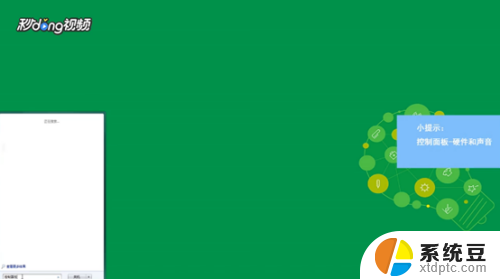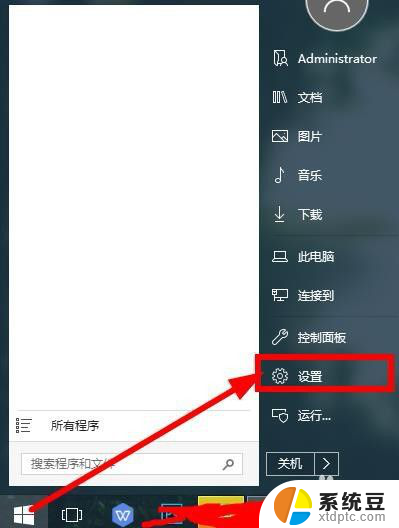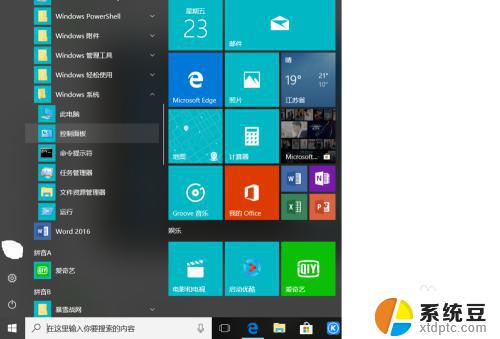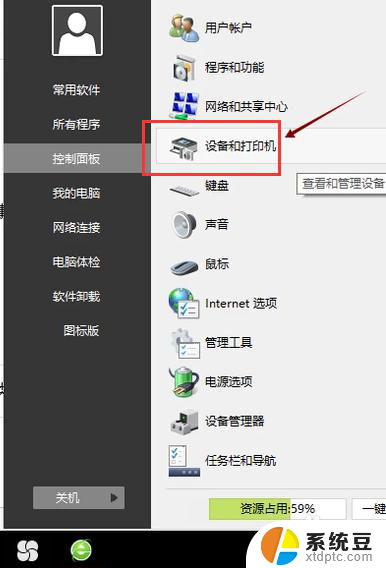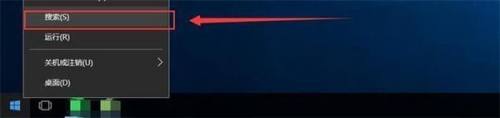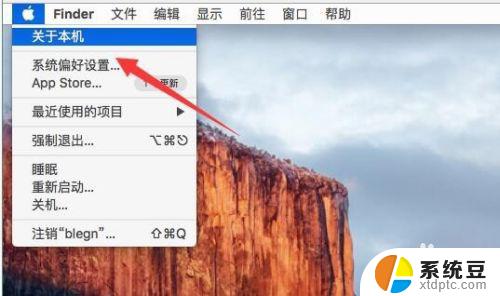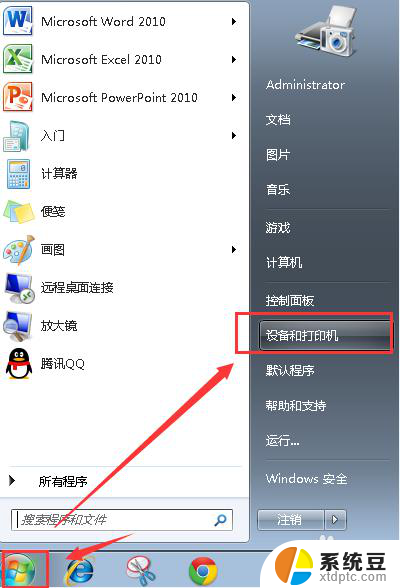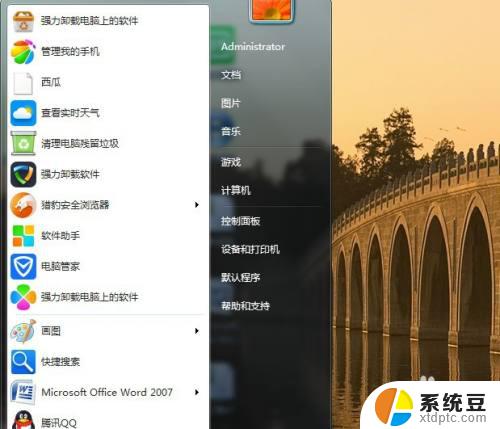如何在电脑上安装无线打印机 电脑如何连接无线打印机
如今无线打印机已经成为现代办公和家庭生活中不可或缺的设备之一,安装无线打印机可以极大地方便我们的打印需求,而电脑连接无线打印机则是实现这一便利的关键步骤。如何在电脑上安装无线打印机,以及电脑如何连接无线打印机呢?本文将为大家详细介绍,让我们一起来探索这个过程吧。
步骤如下:
1.一般情况下,打印机在装机时会先连接局域网内的其中一天电脑进行装机。并将其加入至局域网内。第一步,打开“开始”菜单,进入“控制面板”。
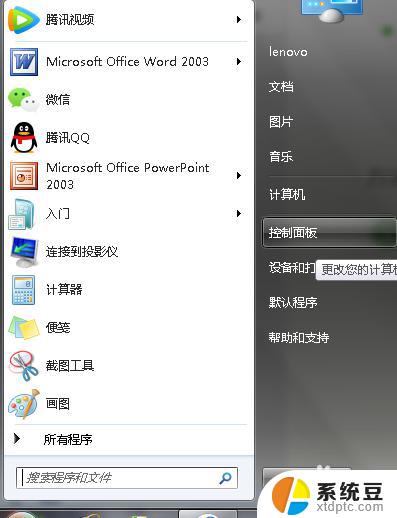
2.第二部,点击“控制面板”内的“查看设备和打印机”。
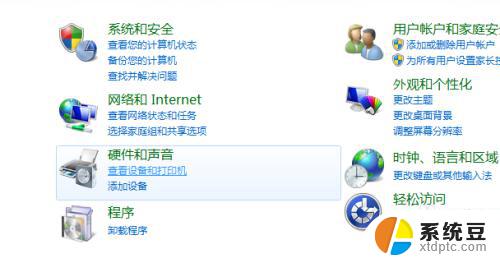
3.第三部,右键点击空白处。然后选择“添加打印机”,这个会有两种选择,如图选择添加无线打印机
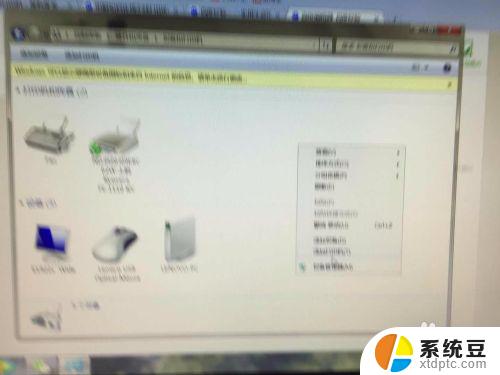
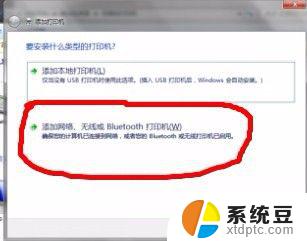
4.若搜索到了你要连接的打印机,点击下一步直到结束即可。
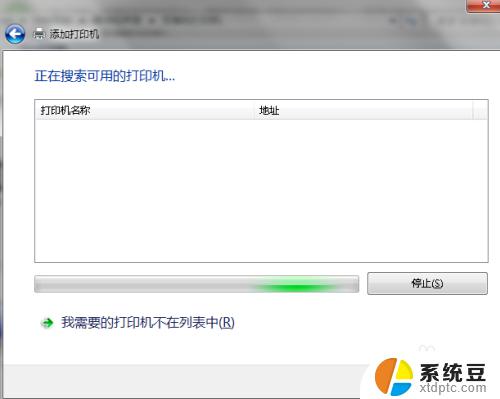
5.当然,因为电脑原因。没能搜索到你要连接的打印机,你可以到我的电脑-网络,寻找局域网内的其他电脑。找到设置连接打印机的电脑,双击打开后连接里面的打印机即可。
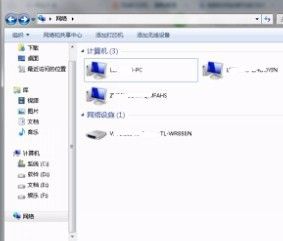
6.连接后,你就可以通过一、二步,进入我的设备和打印机查看了,并可以将他设为默认打印机。
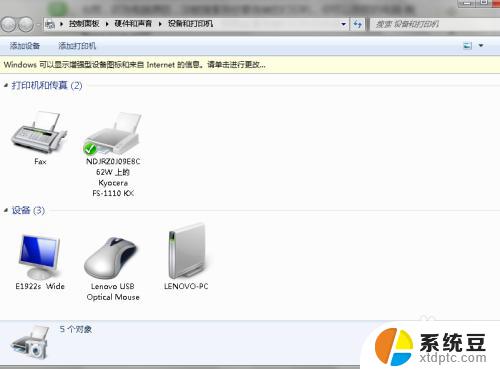
以上就是在电脑上安装无线打印机的全部内容,如果您遇到相同的问题,请参考本文中介绍的步骤进行修复,希望这些信息能对您有所帮助。